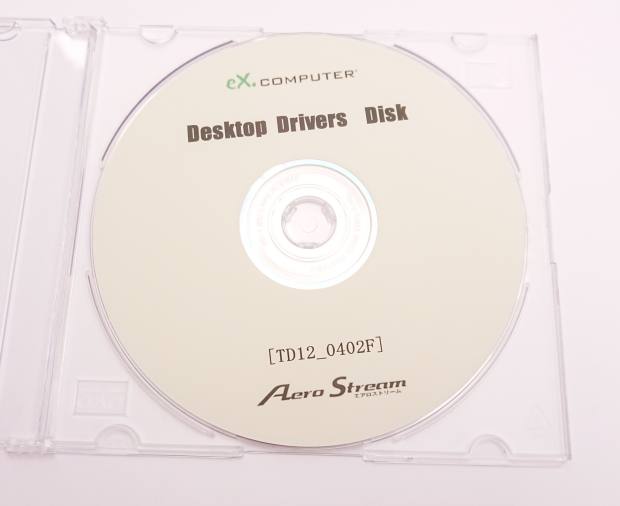スタートアップ修復のツールとは、Microsoft WindowsのOSのうち、
Windows Vista、Windows7、Windows8/8.1、Windows 0で使用できる、OSの回復機能です。
Windowsのデスクトップの画面が正しく開けなくなったり、アプリケーションソフトウェアが使えない、
外部周辺機器が認識しない、システムファイルが破損した、といったオペレーティングシステムでの
問題が発生して困ってしまった時には、このツールを試して直してみましょう。
まず用意する物は、PCに付属しているWindows7またはVistaの起動用ディスク。
(パソコンにインストールしているOSによって異なります。
また、メーカーによっては最初からPCのツールに含まれている場合もあります。)
起動をする前には必ず、すべてのUSB接続機器やディスク、LANケーブルなどは外しましょう。
システム回復オプションの起動
最初にCD/DVDドライブにインストールディスクを挿入し、パソコン起動の直後
またはいったん、再起動をした後にシステム回復オプションを立ち上げましょう。
モード画面に表示されているいくつかの項目のうち、
はじめに一番上にある『スタートアップ修復』を選択します。
これにより、OSに現在発生している不具合やファイル破損などの問題を
プログラムが自動的に検出して、リカバリーの作業を行います。
あとは自動的に再起動がかかる、などのアクションが出て、
次にWindowsを起動した時に正常に開ければ、修復成功です。
ですがもし問題が検出できなかったり、何も変わらない時は、システム回復オプションにある
他のツール『システムの復元』や『Windows Complete PC復元』を順に選択して試されてみてください。
稀に、スタートアップ修復が終わらない場合があります。
普通は時間がかかるものではないので、あまりに長時間たっても
作業が終了しないようでしたらディスクを抜いて、電源を閉じてください。
(ですが、そのエラーが原因でOSの破損が悪化してしまう可能性もあります。)
ほか、パソコントラブル解決 PCと解 様での、「スタートアップ修復」とは何か の解説も参考までに。
上記のような障害が発生して各種のオプション操作が効かない時は、
OSの再インストールとセットアップによるリカバリーが必要になる時もあります。
しかしその場合は、今までのPCの状態が全部初期化されて消えてしまうため、
先に専門のデータ復旧サービスに出して、大事なファイルやアプリケーションソフトを
すべてサルベージしてもらいバックアップを作ってもらうことをお薦めします。